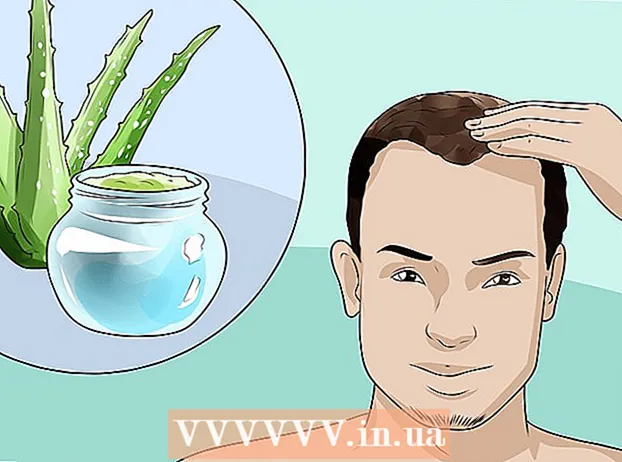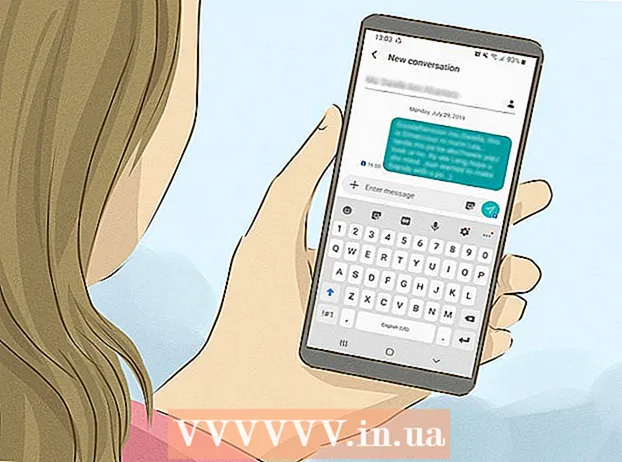రచయిత:
Tamara Smith
సృష్టి తేదీ:
27 జనవరి 2021
నవీకరణ తేదీ:
2 జూలై 2024

విషయము
- అడుగు పెట్టడానికి
- 3 యొక్క విధానం 1: విండోస్లో అందుబాటులో ఉన్న ఎస్ఎస్ఐడిలను కనుగొనడం
- 3 యొక్క విధానం 2: OS X లో అందుబాటులో ఉన్న SSID లను కనుగొనండి
- 3 యొక్క విధానం 3: దాచిన SSID లను గుర్తించడం
SSID (సర్వీస్ సెట్ ఐడెంటిఫైయర్) అనేది మీరు కనెక్ట్ చేయబడిన నిర్దిష్ట వైర్లెస్ నెట్వర్క్ను గుర్తించే పేరు. పరిధిలోని ప్రతి వైర్లెస్ నెట్వర్క్కు దాని స్వంత ప్రత్యేక పేరు లేదా SSID ఉంటుంది. వైర్లెస్ నెట్వర్క్ SSID (ప్రసారం) ను ప్రకటించకపోతే, దాన్ని కనుగొనడానికి మీరు నెట్వర్క్ ఎనలైజర్ను ఉపయోగించవచ్చు.
అడుగు పెట్టడానికి
3 యొక్క విధానం 1: విండోస్లో అందుబాటులో ఉన్న ఎస్ఎస్ఐడిలను కనుగొనడం
 సిస్టమ్ ట్రేలో వైర్లెస్ నెట్వర్క్ చిహ్నం కోసం చూడండి. మీరు దీన్ని డెస్క్టాప్ దిగువన కుడి వైపున కనుగొనవచ్చు. సిస్టమ్ ట్రేలోని అన్ని చిహ్నాలను వీక్షించడానికి మీరు "▴" బటన్ను నొక్కాలి.
సిస్టమ్ ట్రేలో వైర్లెస్ నెట్వర్క్ చిహ్నం కోసం చూడండి. మీరు దీన్ని డెస్క్టాప్ దిగువన కుడి వైపున కనుగొనవచ్చు. సిస్టమ్ ట్రేలోని అన్ని చిహ్నాలను వీక్షించడానికి మీరు "▴" బటన్ను నొక్కాలి. - మీరు ల్యాప్టాప్ ఉపయోగిస్తుంటే, వైర్లెస్ ఆన్ చేయబడిందని నిర్ధారించుకోండి. స్విచ్ను తిప్పడం ద్వారా లేదా Fn కీని ఉపయోగించడం ద్వారా మీరు దీన్ని ఆన్ చేయాల్సి ఉంటుంది.
- మీరు డెస్క్టాప్ పిసిని ఉపయోగిస్తుంటే మరియు మీకు వైర్లెస్ నెట్వర్క్ గుర్తు కనిపించకపోతే, వైర్లెస్ నెట్వర్క్ కార్డ్ సరిగ్గా ఇన్స్టాల్ చేయబడకపోవచ్చు లేదా అది డిసేబుల్ అయి ఉండవచ్చు. మీ అడాప్టర్ ఆన్ చేయబడిందో లేదో తనిఖీ చేయడానికి, విండోస్ కీ + R నొక్కండి మరియు టైప్ చేయండి ncpa.cpl. కనెక్షన్ల జాబితాలో మీ వైర్లెస్ అడాప్టర్ కోసం చూడండి. ఇది "డిసేబుల్" గా జాబితా చేయబడితే, దానిపై కుడి క్లిక్ చేసి "ఎనేబుల్" ఎంచుకోండి.
 మీ ప్రస్తుత నెట్వర్క్ను వీక్షించడానికి గుర్తుపై ఉంచండి. మీరు సిస్టమ్ ట్రేలోని వైర్లెస్ చిహ్నంపై మీ మౌస్ కర్సర్ను ఉంచినట్లయితే, మీరు ప్రస్తుతం కనెక్ట్ చేయబడిన వైర్లెస్ నెట్వర్క్ యొక్క SSID (నెట్వర్క్ పేరు) ను పాపప్ చూపిస్తుంది.
మీ ప్రస్తుత నెట్వర్క్ను వీక్షించడానికి గుర్తుపై ఉంచండి. మీరు సిస్టమ్ ట్రేలోని వైర్లెస్ చిహ్నంపై మీ మౌస్ కర్సర్ను ఉంచినట్లయితే, మీరు ప్రస్తుతం కనెక్ట్ చేయబడిన వైర్లెస్ నెట్వర్క్ యొక్క SSID (నెట్వర్క్ పేరు) ను పాపప్ చూపిస్తుంది.  అందుబాటులో ఉన్న నెట్వర్క్లను బ్రౌజ్ చేయండి. వైర్లెస్ నెట్వర్క్ల చిహ్నంపై క్లిక్ చేయండి. పరిధిలోని నెట్వర్క్ల జాబితా కనిపిస్తుంది. ప్రతి నెట్వర్క్ను ఒక SSID తో గుర్తించవచ్చు.
అందుబాటులో ఉన్న నెట్వర్క్లను బ్రౌజ్ చేయండి. వైర్లెస్ నెట్వర్క్ల చిహ్నంపై క్లిక్ చేయండి. పరిధిలోని నెట్వర్క్ల జాబితా కనిపిస్తుంది. ప్రతి నెట్వర్క్ను ఒక SSID తో గుర్తించవచ్చు.
3 యొక్క విధానం 2: OS X లో అందుబాటులో ఉన్న SSID లను కనుగొనండి
 మెను బార్లోని వైర్లెస్ నెట్వర్క్ చిహ్నంపై క్లిక్ చేయండి. వాల్యూమ్ ఐకాన్ పక్కన కుడి వైపున ఉన్న స్క్రీన్ పైభాగంలో దీన్ని చూడవచ్చు.
మెను బార్లోని వైర్లెస్ నెట్వర్క్ చిహ్నంపై క్లిక్ చేయండి. వాల్యూమ్ ఐకాన్ పక్కన కుడి వైపున ఉన్న స్క్రీన్ పైభాగంలో దీన్ని చూడవచ్చు. - అన్ని వైర్లెస్ నెట్వర్క్లను చూడటానికి మీరు ఎయిర్పోర్ట్ ఆన్ చేసినట్లు నిర్ధారించుకోండి. మీరు వైర్లెస్ నెట్వర్క్ మెను నుండి ఎయిర్పోర్ట్ను ఆన్ మరియు ఆఫ్ చేయవచ్చు.
 మీ ప్రస్తుత SSID కోసం శోధించండి. మీరు కనెక్ట్ చేయబడిన నెట్వర్క్ "✓" అనే చెక్ గుర్తుతో సూచించబడుతుంది. SSID అనేది నెట్వర్క్ పేరు.
మీ ప్రస్తుత SSID కోసం శోధించండి. మీరు కనెక్ట్ చేయబడిన నెట్వర్క్ "✓" అనే చెక్ గుర్తుతో సూచించబడుతుంది. SSID అనేది నెట్వర్క్ పేరు. - మీ ప్రస్తుత నెట్వర్క్ గురించి మరింత తెలుసుకోవడానికి, వైర్లెస్ నెట్వర్క్ చిహ్నాన్ని క్లిక్ చేసేటప్పుడు ఎంపిక కీని పట్టుకోండి.
 అందుబాటులో ఉన్న SSID లను చూడండి. మీరు మెనుపై క్లిక్ చేసినప్పుడు, మీ కంప్యూటర్ పరిధిలోని అన్ని నెట్వర్క్లు చూపబడతాయి. SSID అనేది నెట్వర్క్ పేరు.
అందుబాటులో ఉన్న SSID లను చూడండి. మీరు మెనుపై క్లిక్ చేసినప్పుడు, మీ కంప్యూటర్ పరిధిలోని అన్ని నెట్వర్క్లు చూపబడతాయి. SSID అనేది నెట్వర్క్ పేరు.
3 యొక్క విధానం 3: దాచిన SSID లను గుర్తించడం
 నెట్వర్క్ స్నిఫర్ను డౌన్లోడ్ చేయండి. SSID (ప్రసారం) చూపించని దాచిన నెట్వర్క్లు ఉన్నాయని మీరు అనుమానించినట్లయితే, మీరు ఆ నెట్వర్క్ను కనుగొనడానికి స్నిఫింగ్ ప్రోగ్రామ్ను ఉపయోగించవచ్చు. ఈ ప్రోగ్రామ్లు నెట్వర్క్ను విశ్లేషిస్తాయి, ఆపై దాచిన నెట్వర్క్లతో సహా అన్ని SSID లను పరిధిలో చూపుతాయి. ప్రసిద్ధ కార్యక్రమాలు:
నెట్వర్క్ స్నిఫర్ను డౌన్లోడ్ చేయండి. SSID (ప్రసారం) చూపించని దాచిన నెట్వర్క్లు ఉన్నాయని మీరు అనుమానించినట్లయితే, మీరు ఆ నెట్వర్క్ను కనుగొనడానికి స్నిఫింగ్ ప్రోగ్రామ్ను ఉపయోగించవచ్చు. ఈ ప్రోగ్రామ్లు నెట్వర్క్ను విశ్లేషిస్తాయి, ఆపై దాచిన నెట్వర్క్లతో సహా అన్ని SSID లను పరిధిలో చూపుతాయి. ప్రసిద్ధ కార్యక్రమాలు: - inSSIDer
- నెట్స్టంబ్లర్ (ఉచిత)
- Mac యూజర్లు అదే విధులను నిర్వహించడానికి అంతర్నిర్మిత Wi-Fi డయాగ్నొస్టిక్ సాధనాన్ని ఉపయోగించవచ్చు. మీరు ఆప్షన్ను నొక్కి ఉంచడం ద్వారా మరియు వైర్లెస్ చిహ్నాన్ని నొక్కడం ద్వారా ఈ సాధనాన్ని యాక్సెస్ చేయవచ్చు, ఆపై "ఓపెన్ వైర్లెస్ డయాగ్నోస్టిక్స్" ఎంచుకోండి.
 స్కానర్ ప్రారంభించండి. విధానం మీరు ఉపయోగిస్తున్న ప్రోగ్రామ్పై ఆధారపడి ఉంటుంది, కాని సాధారణంగా స్కానింగ్ అనేది ప్రాధమిక విధుల్లో ఒకటి. ప్రోగ్రామ్ మీ SSID ని బహిర్గతం చేయకపోయినా, పరిధిలో ఉన్న అన్ని నెట్వర్క్లను కనుగొనడానికి ప్రోగ్రామ్ మీ వైర్లెస్ నెట్వర్క్ కార్డ్ను ఉపయోగిస్తుంది.
స్కానర్ ప్రారంభించండి. విధానం మీరు ఉపయోగిస్తున్న ప్రోగ్రామ్పై ఆధారపడి ఉంటుంది, కాని సాధారణంగా స్కానింగ్ అనేది ప్రాధమిక విధుల్లో ఒకటి. ప్రోగ్రామ్ మీ SSID ని బహిర్గతం చేయకపోయినా, పరిధిలో ఉన్న అన్ని నెట్వర్క్లను కనుగొనడానికి ప్రోగ్రామ్ మీ వైర్లెస్ నెట్వర్క్ కార్డ్ను ఉపయోగిస్తుంది.  ఫలితాలను పరిశీలించండి. స్కాన్ చేసిన తర్వాత, మీరు గుర్తించిన అన్ని నెట్వర్క్ల జాబితాను, వాటి SSID లను మీకు అందిస్తారు. మీరు ఉపయోగిస్తున్న ప్రోగ్రామ్ను బట్టి, మీరు సంఖ్యను ప్రచురించని నెట్వర్క్ల యొక్క SSID ని చూడలేరు లేదా చూడలేరు (అందువలన ప్రసారం నిలిపివేయబడింది).
ఫలితాలను పరిశీలించండి. స్కాన్ చేసిన తర్వాత, మీరు గుర్తించిన అన్ని నెట్వర్క్ల జాబితాను, వాటి SSID లను మీకు అందిస్తారు. మీరు ఉపయోగిస్తున్న ప్రోగ్రామ్ను బట్టి, మీరు సంఖ్యను ప్రచురించని నెట్వర్క్ల యొక్క SSID ని చూడలేరు లేదా చూడలేరు (అందువలన ప్రసారం నిలిపివేయబడింది).